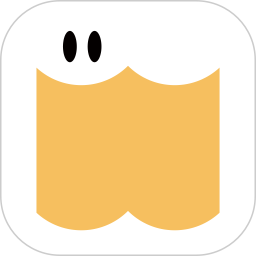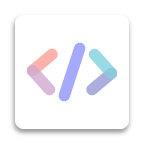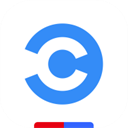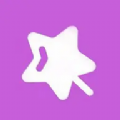快速导航
无线路由器如何进行无线桥接
2025-08-18 10:54:01来源:兔叽下载站编辑:test
无线路由器怎么进行无线桥接
在家庭网络环境中,有时候单个无线路由器无法完全覆盖整个空间,导致某些区域信号较弱或无信号。这时,无线桥接技术就可以发挥作用,通过将多个无线路由器连接起来,扩大无线网络覆盖范围。下面就为大家详细介绍无线路由器如何进行无线桥接。
准备工作
1. 两台无线路由器:确保两台无线路由器都处于可正常使用状态,并且具备无线桥接功能。一般来说,现在市面上大多数的无线路由器都支持无线桥接。
2. 电脑或其他可上网设备:用于设置无线路由器。
3. 了解网络情况:包括主路由器的网络名称(SSID)和密码,以及主路由器的 LAN 口 IP 地址等信息。

设置主路由器
主路由器是已经连接到宽带网络并能正常提供无线网络的路由器。在进行无线桥接之前,需要确保主路由器的设置正确无误,并且无线网络已经正常工作。
设置副路由器
1. 进入副路由器设置界面:将电脑或其他设备连接到副路由器的无线网络(如果副路由器还未设置,可能会有一个默认的无线网络名称,可查看路由器说明书获取),打开浏览器,在地址栏输入副路由器的管理 IP 地址,一般为 192.168.1.1 或 192.168.0.1 等,然后输入用户名和密码登录副路由器的设置界面。不同品牌和型号的路由器,用户名和密码可能不同,常见的有 admin/admin、admin/password 等,具体可查看路由器说明书。
2. 开启无线桥接功能:在副路由器的设置界面中,找到“无线设置”或“无线桥接”相关选项。不同路由器的界面可能有所差异,但大致意思相同。选择无线桥接功能后,路由器会开始搜索周围可用的无线网络。

3. 选择主路由器的无线网络:在搜索到的无线网络列表中,找到主路由器的无线网络名称(SSID),然后输入主路由器的无线网络密码,点击连接。
4. 设置副路由器的 LAN 口 IP 地址:为了避免与主路由器的 IP 地址冲突,需要设置副路由器的 LAN 口 IP 地址。一般将其设置为与主路由器不同的网段,例如主路由器的 IP 地址是 192.168.1.1,那么可以将副路由器的 LAN 口 IP 地址设置为 192.168.2.1 等。具体设置方法在副路由器的设置界面中找到“LAN 口设置”选项进行修改。
5. 保存设置并重启副路由器:完成上述设置后,保存设置并重启副路由器。重启后,副路由器就会通过无线桥接的方式连接到主路由器,扩展无线网络覆盖范围。

测试无线桥接是否成功
1. 检查副路由器的无线网络:使用手机、电脑等设备搜索周围的无线网络,应该能够看到主路由器和副路由器的无线网络名称(SSID)。连接到副路由器的无线网络,尝试访问互联网,如果能够正常上网,说明无线桥接设置成功。
2. 查看设备连接情况:登录主路由器的设置界面,查看已连接设备列表,应该能够看到通过副路由器连接到网络的设备信息,这也可以证明无线桥接已经正常工作。
通过以上步骤,就可以轻松地完成无线路由器的无线桥接设置,扩大无线网络覆盖范围,让家中各个角落都能享受到稳定快速的网络连接。在设置过程中,一定要仔细按照步骤操作,确保每个参数设置正确,这样才能顺利实现无线桥接功能。
相关资讯
更多>推荐下载
-
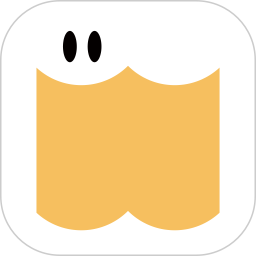
全民幸福社安卓版app
阅读浏览 | 44.8 MB | 2025-08-18
进入 -

速盘云盘
系统工具 | 9.78MB | 2025-08-18
进入 -
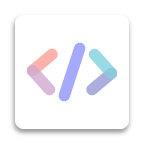
Codinguru(编程学习测试)
办公学习 | 7.56MB | 2025-08-17
进入 -

Planets Pack
系统工具 | 19.98MB | 2025-08-17
进入 -

VIVI培训
办公学习 | 22.69MB | 2025-08-16
进入 -

离家近智家智能管理
生活实用 | 164.92MB | 2025-08-16
进入 -
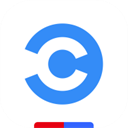
CarLife车机版
生活实用 | 134 MB | 2025-08-15
进入 -

品书阁2023
阅读浏览 | 1.14 MB | 2025-08-15
进入 -
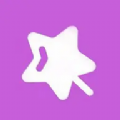
主题库精灵
系统工具 | 31.93MB | 2025-08-15
进入 -

盛宝优配
系统工具 | 12.94MB | 2025-08-15
进入